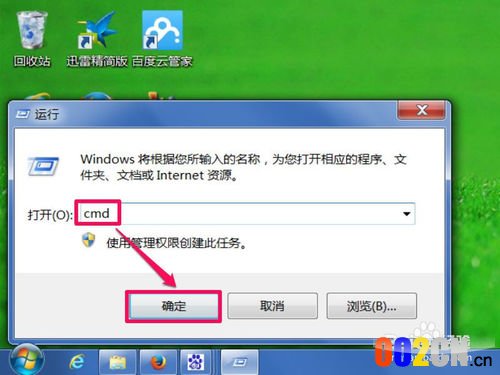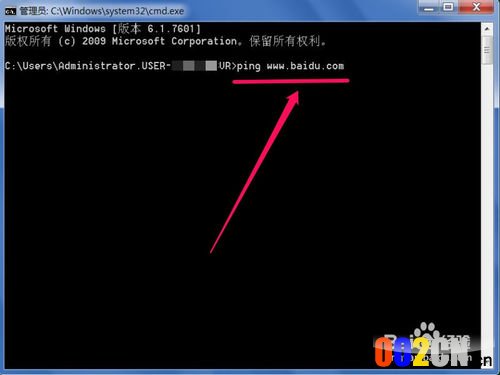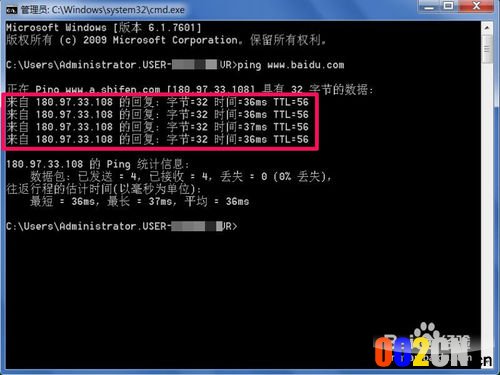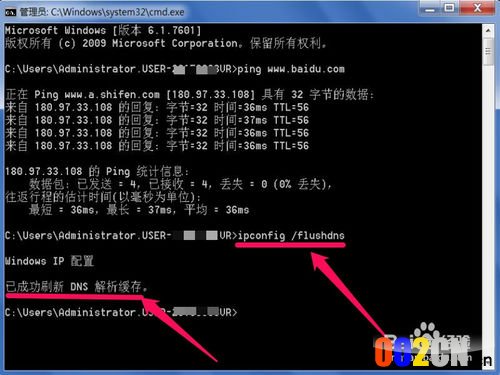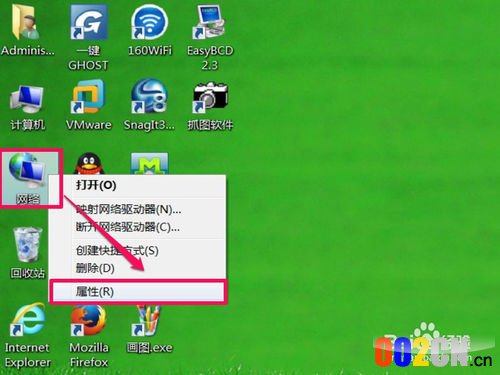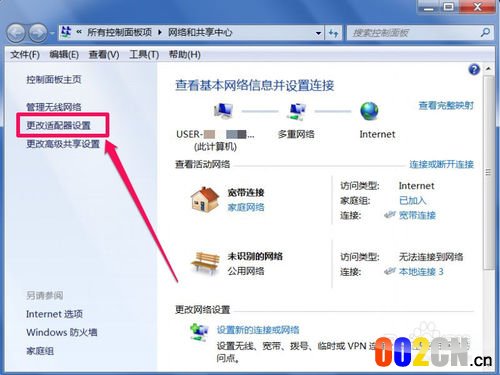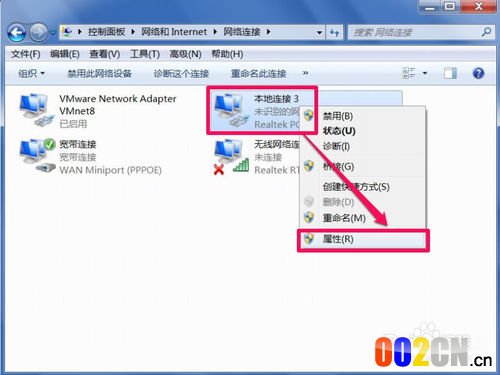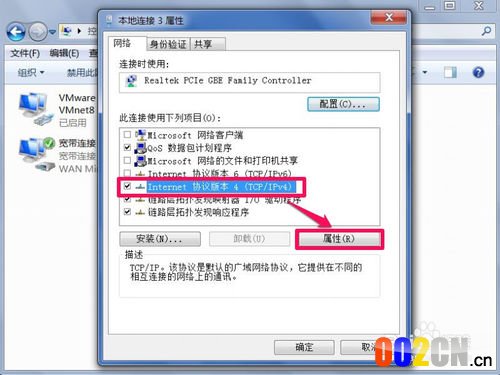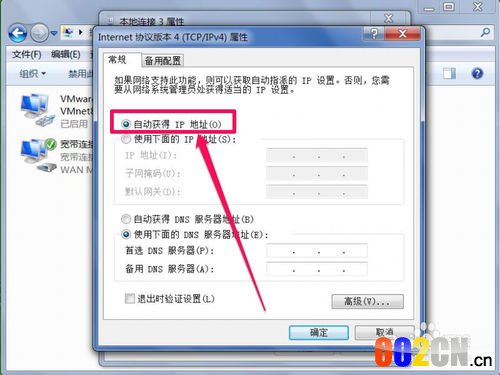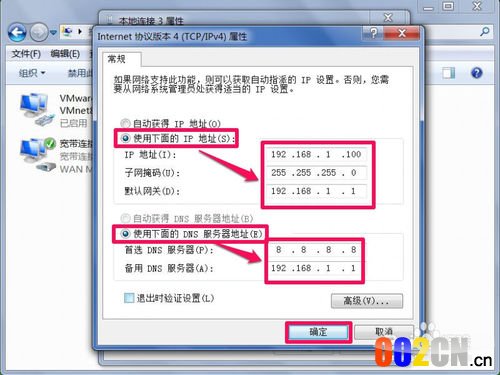今天,在知道遇一网友提问,我买了个路由器,安装后,其它网站都能打开,就百度打不开,其它手机,电脑也一样,连接后,也打不开,拆掉路由器后,光用宽带连接,又能打开百度,希望给个决方法。
Ping网站
遇到这种情况,第一个用的方法就是ping一下,看能不能通,ping方法:先从开始菜单中打开“运行”程序,输入cmd命令,确定。
打开命令提示符后,在光标处,ping一下百度网址,如下图,然后按Enter回车。
如果能ping通,则是下面图片显示结果,如果不通,则提示为request timed out,如果不能,而其它网站又能打开,则是此网站有问题,或服务器有问题。
如果能ping通,则是DNS解析错误,需要刷新一下,刷新方法,在命令提示符中输入ipconfig /flushdns命令,回车。
重置IP
如果能ping能,但还是不能打开网页,可以重置一下IP试试,其方法是:在桌面“网络”图标上右键,选择属性。
在网络和共享中心,在左侧选项中,选择“更改适配器设置”这一项。
进入网络连接窗口,选择“本地连接”,右键,同样选择“属性”这一项。
在本地连接属性窗口,选择“Internet 协议版本 4 (TCP/IPv4)”这一项,然后按“属性”按钮。
在IP修改窗口,如果之前是设置的是“使用下在斩IP地址”,就所它设置为“自动获取IP地址”及“自动获取DNS服务器地址”,然后确定,去看看能不能打开网站。
如果之前是自动获取IP地址,则改为“使用下面IP地址”和“使用下面的DNS服务器地址”。
把IP地址设置为:192.168.1.100 后面的1.100可以自定义,但不能超过255。
子网掩码为:255.255.255.0 这个都是一样的
网关为:192.168.1.1 如果用路由器,网关一般为这个
首选DNS服务器:8.8.8.8 这个是通有服务器DNS地址。
次选DNS服务器192.168.1.1 可以设置为网关。
注意事项还有可能是防火墙设置问题,检测防火墙,看看是不是过滤了域名。可能设置了代理服务器,有的网站由于设置代理,是打不开的,解决方法是取消代理。mtu设置过大,即IP协义数据传输最大单元,在路由器中,把这个调整一下,设小点。一般路由器默认为1492或1500。如果上面方法不行,可以按复位按钮,重新设置路由器试试。也可以换个路由器试试,如果能通,则是路由器有问题。
本文来自投稿,不代表路由百科立场,如若转载,请注明出处:https://www.qh4321.com/16581.html